Om Apple wants to make changes Scam
Apple wants to make changes Scam refererer til falske pop-ups som hevder Apple ønsker å gjøre endringer. Mac-brukere blir bedt om å tillate endringer ved hjelp av brukernavn og passord. Svindel er etterlignet de legitime pop-ups, som «Finder ønsker å endre», som ber brukere om å godkjenne handlingen ved å angi deres brukerpassord.
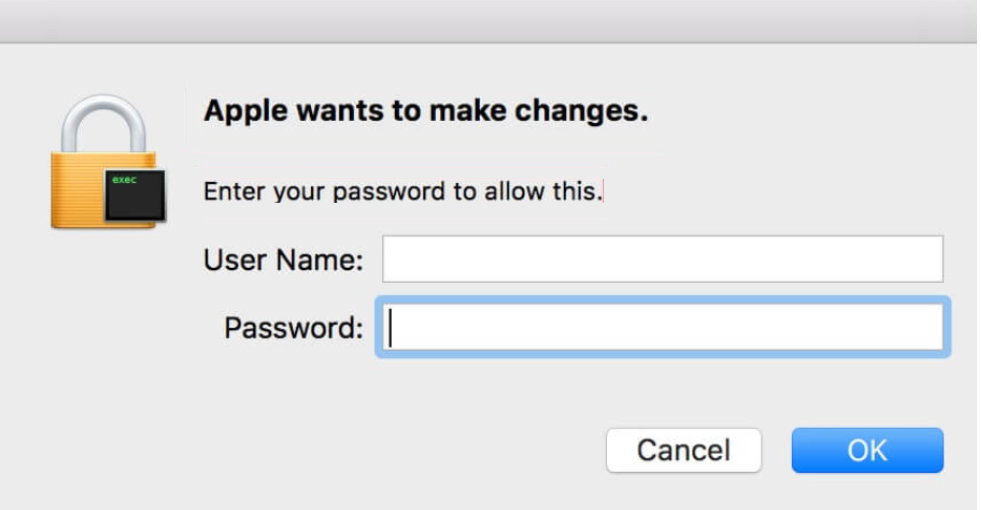
Disse pop-ups er svært sannsynlig forårsaket av adware eller noen andre potensielt uønsket program. Hvis du faller for det og gi påloggingsinformasjonen, kan infeksjonen på datamaskinen deretter bruke legitimasjonen til å installere skadelig programvare på datamaskinen. Dermed er passord, i tillegg til å skanne datamaskinen med skadelig nødvendig. Det er ikke slutten på verden hvis du faller for svindel og gi bort dine detaljer, men rask handling er nødvendig. Hvis du ikke endre passordet, skanner og slette Apple wants to make changes Scam, kan mye mer skadelig angi datamaskinen.
Popup-vinduene kan vises om og om igjen, som ytterligere signaler som adware er årsaken. Adware er en relativt mindre infeksjon som i utgangspunktet viser annonser eller i dette tilfellet falske datamaskinen varsler. Det kan installeres via buntede metoden, som betyr at du ikke vil sannsynligvis merke den. Det vil bli lagt til freeware som et ekstra tilbud som er tillatt å installere sammen. I delen vil vi forklare hva du kan gjøre for å forhindre disse uønskede installasjoner.
Hvorfor ser du popup-vinduene?
De er trolig forårsaket av adware, som kan ha installert uten din utrykkelige tillatelse. Adware, blant andre uønskede programmer, bruke metoden buntede, som i utgangspunktet legger til uønskede programmer freeware. Ekstra tilbud er merket for å installere sammen med programmet for å hindre dem i å gjøre det, må du manuelt fjerne dem. Dette er ikke vanskelig å gjøre så du trenger bare å ta hensyn til hvordan du installerer programmer. Under installasjonen velger du Avansert (egendefinert) og når ekstra tilbud blir synlig, deselect seg. Alt du trenger å gjøre er uncheck boksene de enkelte tilbud. Tilbyr ingen av dem vil nytte dermed når du installerer et program, sørg for at du alltid fjerne tilbud. Du bør også velge din dataoverføre kilder mer forsiktig. Minst unngå nettsteder som er kjent for å pakke programvare med potensielt uønskede programmer.
Brukere report som popup-vinduene vises hele tiden, hevdet at Apple ønsker å gjøre endringer. Nøyaktig endringene ikke er angitt, brukere bare bedt om å tillate dem ved hjelp av brukernavn og passord. Popup-vinduet ser nesten legitim, bortsett fra det faktum at det står «Eple» ønsker å gjøre endringer. Mer observant Mac-brukere vil vite at legitime popup-vinduene for autorisasjon aldri si «Eple». Det er ingen grunn de ville, ettersom Apple er selskapet bak Mac, og ikke navnet på operativsystemet. Og generelt, når endringer må godkjennes, det vil si «Finder» i stedet for «Eple». Men ellers ser popup-vinduet svært lik den ekte, så det ikke er usannsynlig at brukere vil falle for den.
Popup-vinduet vises ved tilfeldige tidspunkt, som slags gir den bort. Du vanligvis ikke tilfeldig bedt om å tillate en slags endringer. Den virkelige pop-up vises vanligvis når du selv gjør noe, for eksempel installerer et program. Hvis det vises ut av det blå, bør du alltid være mistenksom fordi det kan være malware be om tillatelse til å utføre noen form for ondsinnet aktivitet. Denne spesielle falske popup er sannsynligvis prøver å få påloggingsinformasjonen for senere bruk. Likevel, må du skanne datamaskinen for malware, om du inn detaljene eller ikke. Hvis du har, må du endre passordet umiddelbart som legitimasjon kan brukes til å installere alvorlig skadelig programvare på datamaskinen.
Apple wants to make changes Scam fjerning
Om du avslørte påloggingsinformasjonen eller ikke, trenger du fortsatt å skanne datamaskinen med skadelig programvare. Velg en pålitelig program som er kompatibelt med Mac, skanning enheten og kvitte seg med alle mulige trusler. Du kan prøve å avinstallere Apple wants to make changes Scam manuelt, men det kan vise seg for å være for tidkrevende. Likevel, vil vi gi instruksjoner i denne artikkelen.
Du kan endre brukerpassordet ved å følge instruksjonene:
Systemvalg (utstyr ikonet i Dock) -> brukere og grupper. Velg brukeren passordet du ønsker å endre og trykk knappen endre passord. Følg instruksjonene som vises.
I fremtiden, må du installere programmer riktig og velge dine kilder bedre for å unngå å bli satt inn i denne situasjonen igjen.